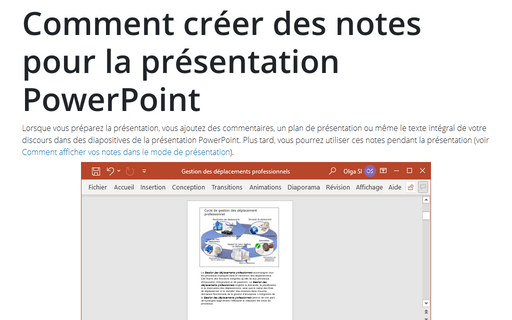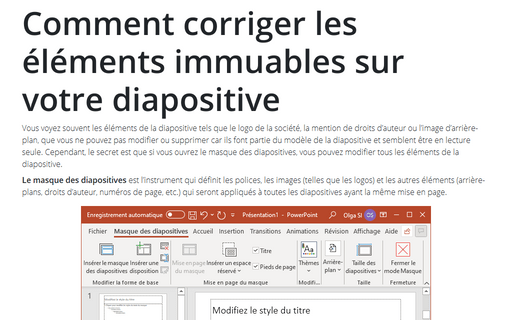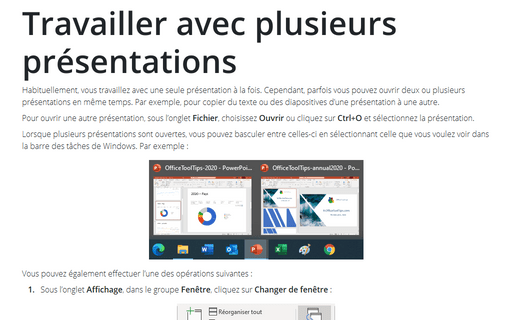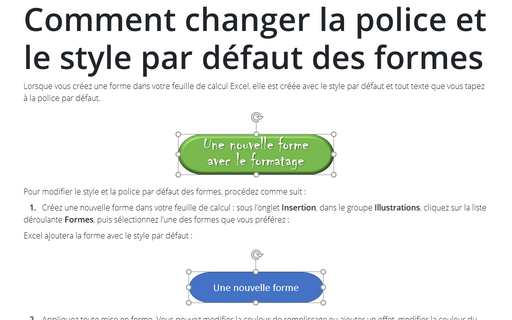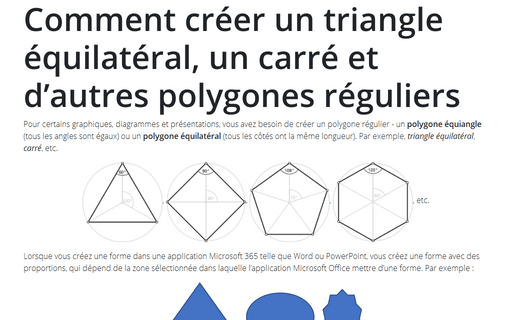PowerPoint 2016
Comment créer une présentation dynamique
Si vous avez une présentation avec des graphiques et des rapports, vous ne savez jamais à quelle
fréquence vous devrez le mettre à jour. Par exemple, vous créez un rapport de performance et
recevez de nouvelles données toutes les heures. Dans ce cas, au lieu de tableaux et de graphiques
PowerPoint, il est préférable d’incorporer des objets Excel. Les informations sont automatiquement
mises à jour après les mises à jour dans le tableau Excel.
Comment créer des notes pour la présentation PowerPoint
Lorsque vous préparez la présentation, vous ajoutez des commentaires, un plan de présentation ou
même le texte intégral de votre discours dans des diapositives de la présentation PowerPoint. Plus
tard, vous pourrez utiliser ces notes pendant la présentation (voir
Comment afficher vos notes dans le mode de présentation).
Comment corriger les éléments immuables sur votre diapositive
Vous voyez souvent les éléments de la diapositive tels que le logo de la société, la mention de
droits d’auteur ou l’image d’arrière-plan, que vous ne pouvez pas modifier ou supprimer car ils
font partie du modèle de la diapositive et semblent être en lecture seule. Cependant, le secret
est que si vous ouvrez le masque des diapositives, vous pouvez modifier tous les éléments de la
diapositive.
Travailler avec plusieurs présentations
Habituellement, vous travaillez avec une seule présentation à la fois. Cependant, parfois vous
pouvez ouvrir deux ou plusieurs présentations en même temps. Par exemple, pour copier du texte ou
des diapositives d’une présentation à une autre.
Comment changer la police par défaut pour les zones de texte dans PowerPoint
Lorsque vous créez une zone de texte dans votre présentation PowerPoint, le texte que vous
saisissez à la police par défaut qui peut être différente d’une version à l’autre...
Comment changer la police et le style par défaut des formes dans PowerPoint
Lorsque vous créez une forme dans votre présentation PowerPoint, elle est créée avec le style par défaut
et tout texte que vous tapez à la police par défaut.
Comment créer un triangle équilatéral, un carré et d’autres polygones réguliers dans PowerPoint
Pour certains graphiques ou diagrammes, vous avez besoin de créer un polygone régulier
- un polygone équiangle (tous les angles sont égaux) ou un polygone équilatéral (tous
les côtés ont la même longueur). Par exemple, triangle équilatéral, carré, etc.
Comment réduire le ruban pour obtenir plus d’espace à l’écran dans PowerPoint
Lorsque vous avez besoin d’autant d’espace que possible à l’écran pour afficher un document,
vous pouvez réduire le ruban (les onglets), puis les restaurer très simplement.
Comment créer des effets de pinceau dans PowerPoint
L’effet Pinceau ajoute un aspect artistique à votre présentation. Si vous voulez ajouter
des images dans votre présentation avec un effet de pinceau, vous pouvez télécharger les modèles
proposés pour Microsoft PowerPoint. Voulez-vous créer vos propres effets ? Si votre réponse est
« oui », veuillez suivre les étapes simples et rapides pour créer différents effets de pinceau
dans votre diapositive.
Comment faire de la conception d’image moderne dans la diapositive PowerPoint
Il existe des modèles prédéfinis dans PowerPoint et beaucoup de modèles que vous pouvez trouver
sur Internet, mais toujours plus intéressants et effectif est créer votre propre design.